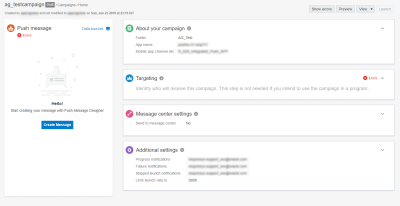Lanzamiento de una campaña push con el nuevo diseñador de campañas
Importante: esta información se aplica al diseñador de campañas push, que está activado para nuevas cuentas posteriores a la versión 19C y para cuentas existentes bajo disponibilidad controlada. Para acceder a esta función en las cuentas existentes, inicie sesión en My Oracle Support y cree una solicitud de servicio. Si el diseñador de campañas aún no se ha desplegado en su cuenta, consulte Uso del libro de trabajo de campañas de aplicaciones móviles.
Para ver cómo el diseñador de campañas push varía del libro de trabajo de campaña de la aplicación móvil anterior, consulte Cambios en el diseñador de campañas push. Para consultar un desglose de los nuevos visuales del diseñador de campañas, consulte Visión general de los visuales del diseñador de campañas push.
El nuevo diseñador de campañas presenta un flujo de trabajo simplificado y una interfaz fácil de seguir. Utilice el diseñador de campañas como parte de su estrategia de interacción con el cliente, con el fin de llegar a los clientes mediante una comunicación personalizada para ellos. Las campañas push permiten a la aplicación móvil enviar mensajes al dispositivo móvil de un usuario, incluso cuando el usuario no está utilizando la aplicación activamente. Si la aplicación incluye un centro de mensajes y está activado para su cuenta, podrá enviar mensajes al centro del mensajes además de una notificación push. Para obtener más información, consulte Visión general de aplicaciones móviles.
Con el diseñador de campañas, cree y ejecute una campaña en cuatro fases:
- Creación de la campaña y definición del targeting
- Creación de un mensaje personalizado
- Realización de una prueba de la campaña
- Lanzamiento de la campaña
Para ir al diseñador de campañas:
- En la barra de navegación lateral, haga clic en
 Campañas y seleccione Gestionar campañas.
Campañas y seleccione Gestionar campañas.Se abrirá la página Gestionar campañas.
- Haga clic en Crear campaña o abra una campaña existente.
Paso 1: Crear una campaña dirigida a un público objetivo
- Cree una campaña push
- Seleccionar la aplicación y configurar el panel Acerca de la campaña
- Configurar el panel Targeting para dirigir la campaña a un público objetivo
- (Opcional) Configure el panel Configuración del centro de mensajes
- Configurar el panel Configuración adicional
Paso 2: Crear un mensaje personalizado
Paso 3: Probar la campaña
Paso 4: Lanzar la campaña
Temas relacionados
- Visión general de los visuales del diseñador de campañas push
- Lanzamiento de una campaña push con el nuevo diseñador de campañas
- Diseñador de campañas para otros canales
- Selección de orígenes de datos
- Visión general de aplicaciones móviles
- Visión general del diseñador de mensajes push
- Gestión de configuraciones de aplicaciones móviles